Chính sách giá
1. Phân quyền
Để phân quyền chính sách giá bạn thao tác vào phần Phân quyền → Chọn nhóm quyền bạn muốn phân chia và tích các quyền liên quan đến Chính sách giá: Truy cập, thêm mới, chỉnh sửa, xóa, duyệt. Sau khi phân quyền truy cập bạn có thể thêm mới, sửa, xóa chính sách giá
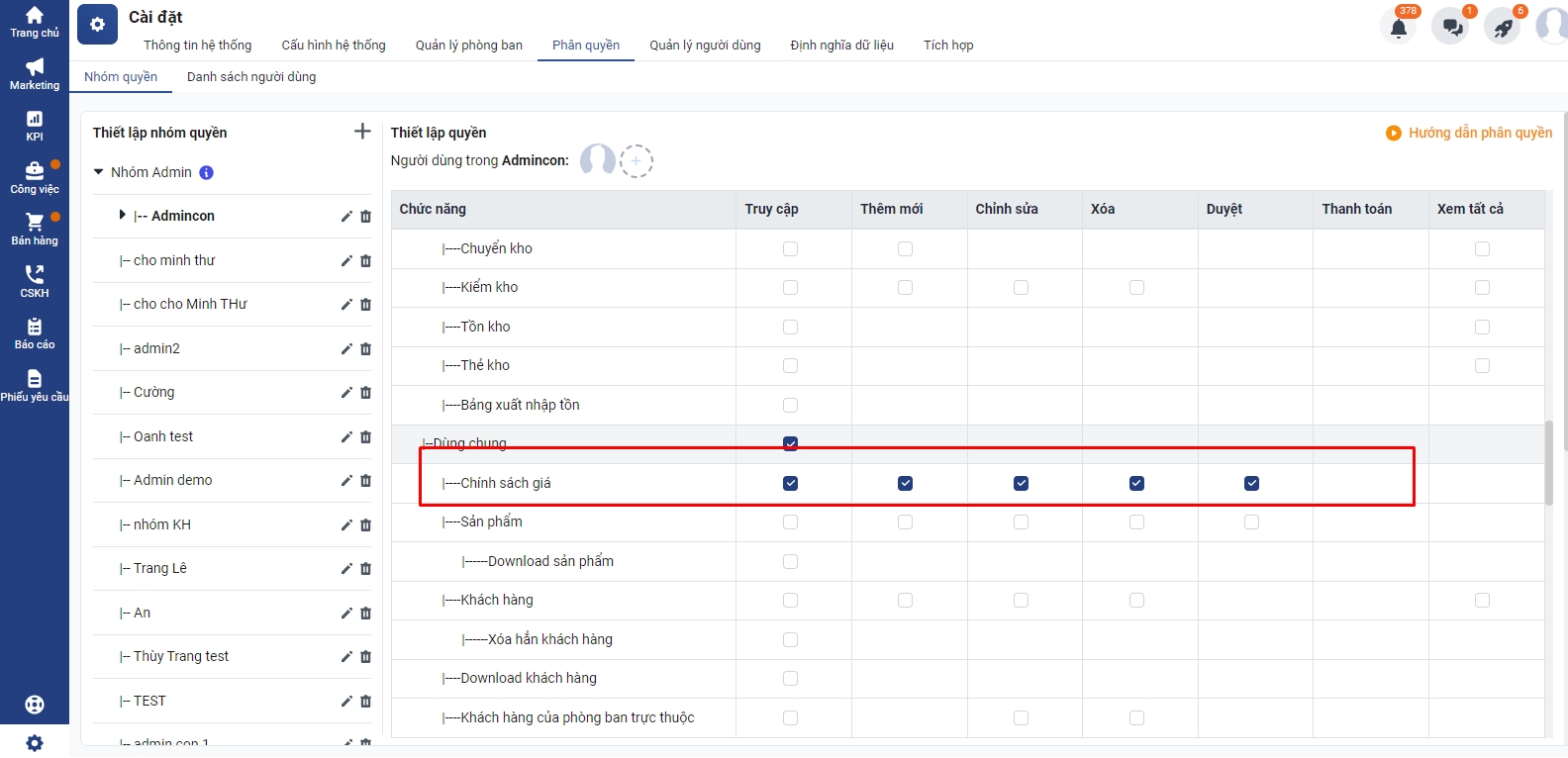
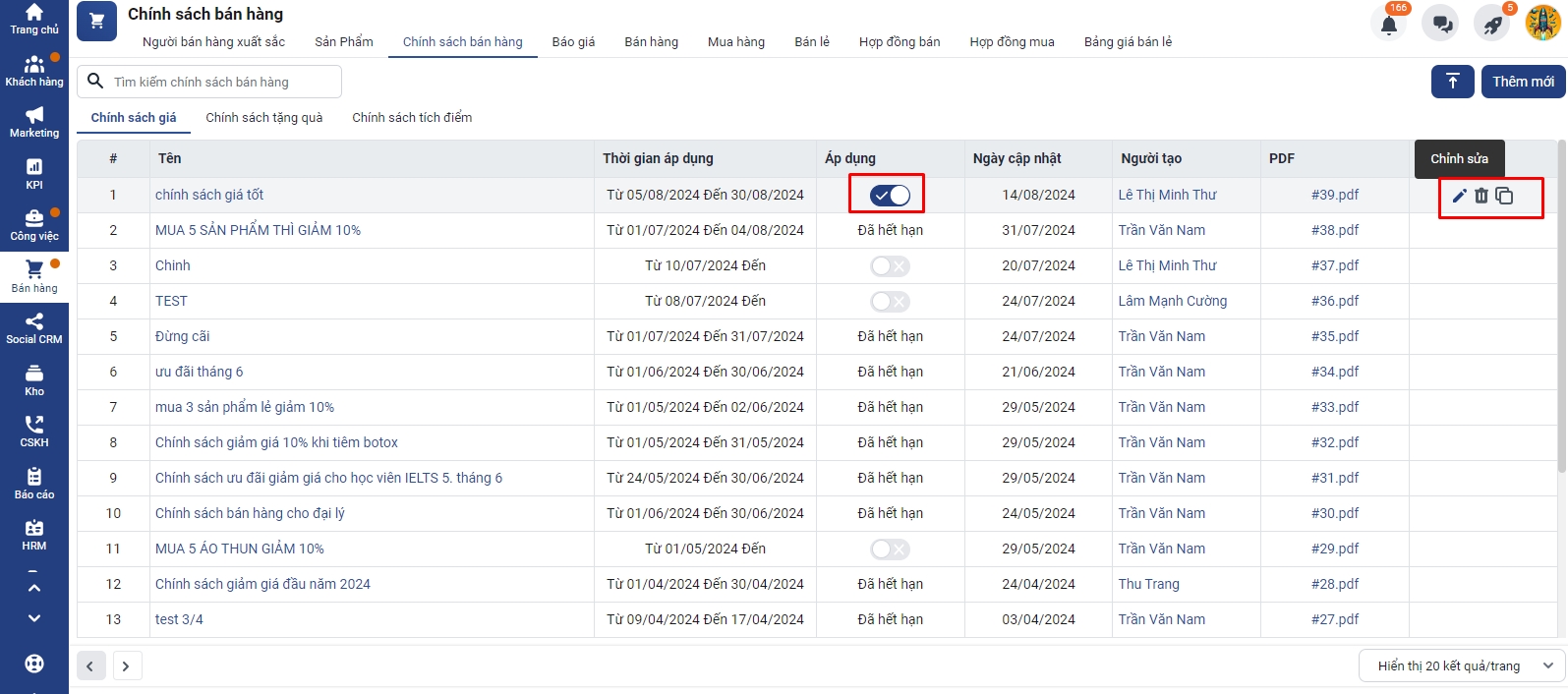
2. Thêm mới, sửa, kích hoạt chính sách giá
2.1. Thêm mới chính sách giá ở màn hình chính sách giá
Để tạo mới chính sách giá ở màn hình chính sách giá, bạn thao tác vào mục Chính sách bán hàng → Chính sách giá → Thêm mới
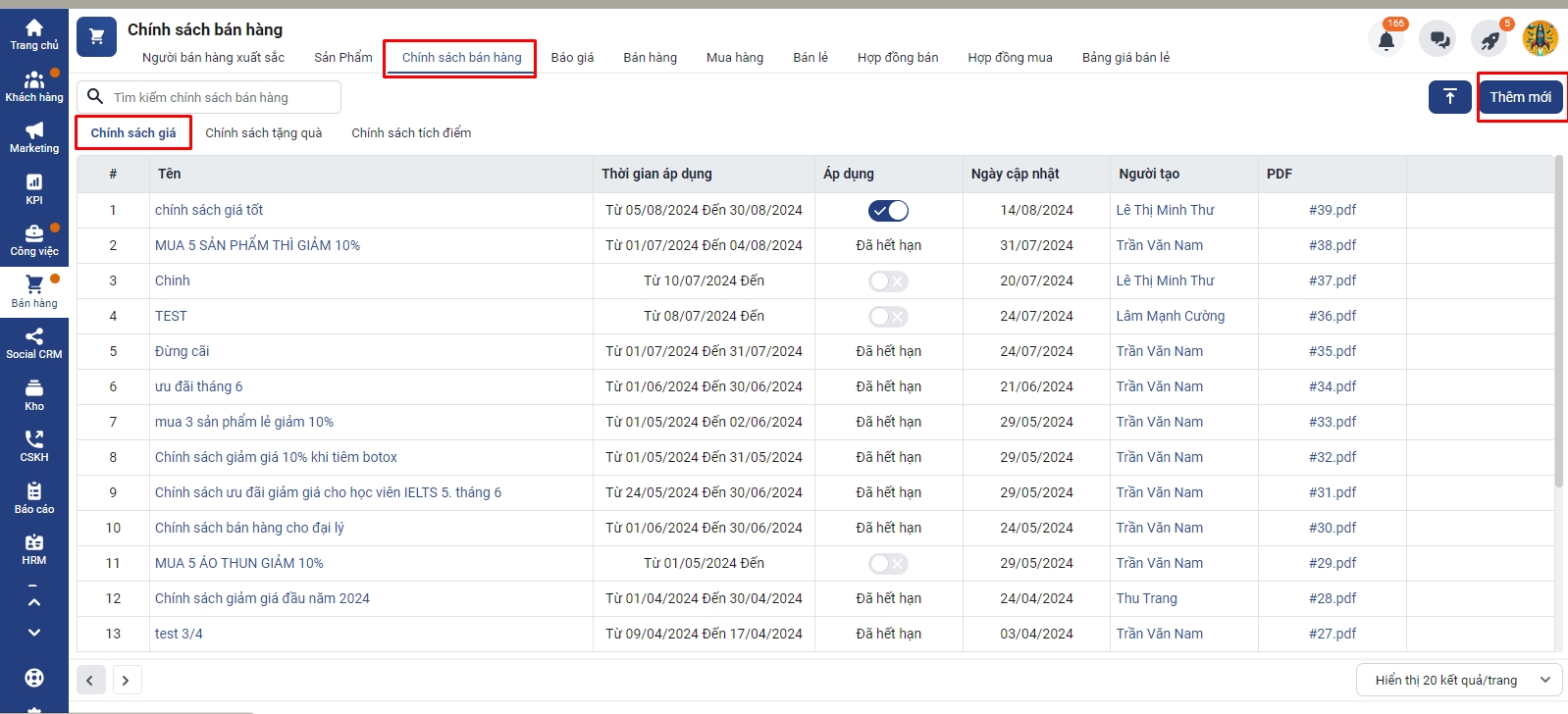
Ở bước thêm mới, bạn điền các thông tin cụ thể để cài đặt cho chính sách giá
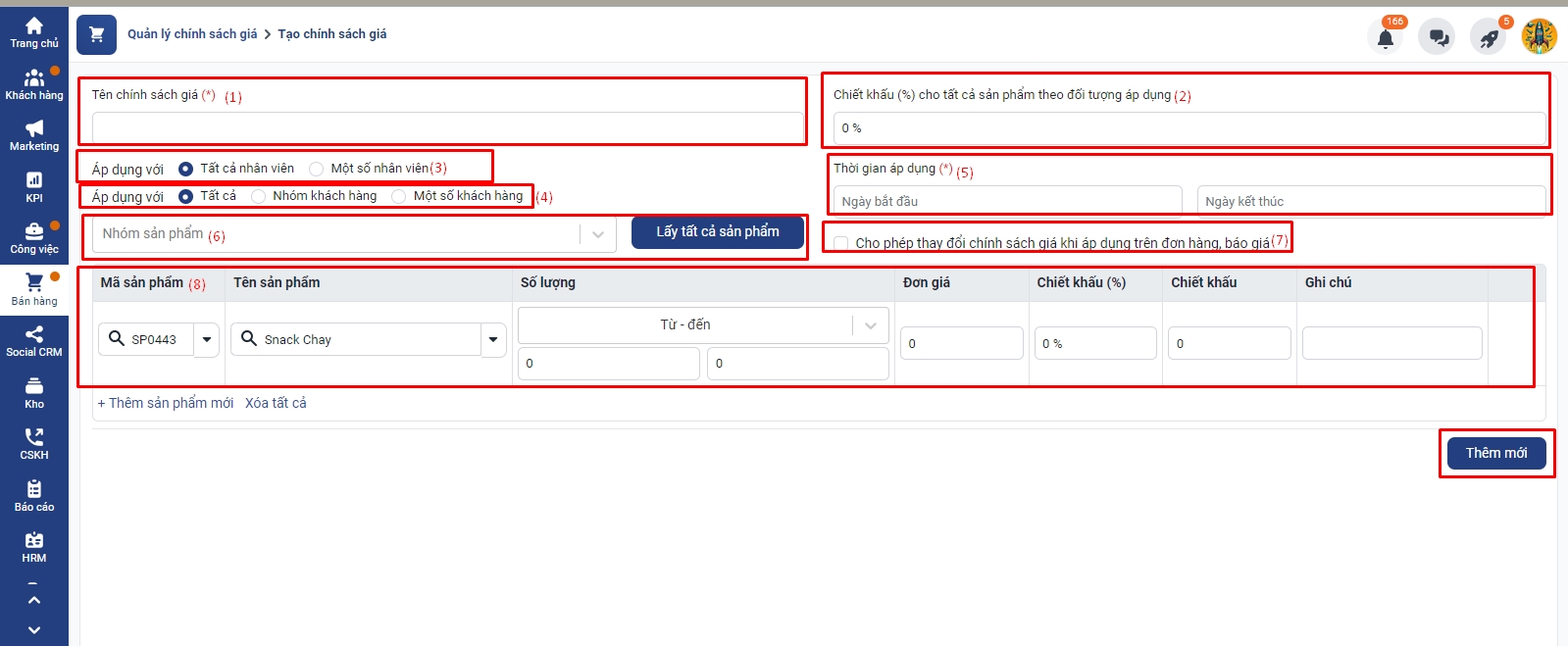
1. Điền tên chính sách giá: ở mục này bạn điền tên chính sách giá phù hợp. Ví dụ: Chính sách giá áp dụng cho Đại lý cập 1.
2. Chiết khấu (%) cho tất cả sản phẩm theo đối tượng áp dụng: Khi điền mức chiết khấu ở đây, các sản phẩm sẽ được áp dụng chung một mức chiết khấu, bạn sẽ không cần phải điền thao tác ở mục 6, 8 nữa. Hệ thống sẽ hiện như hình đính kèm và áp dụng cho tất cả các sản phẩm có trên hệ thống
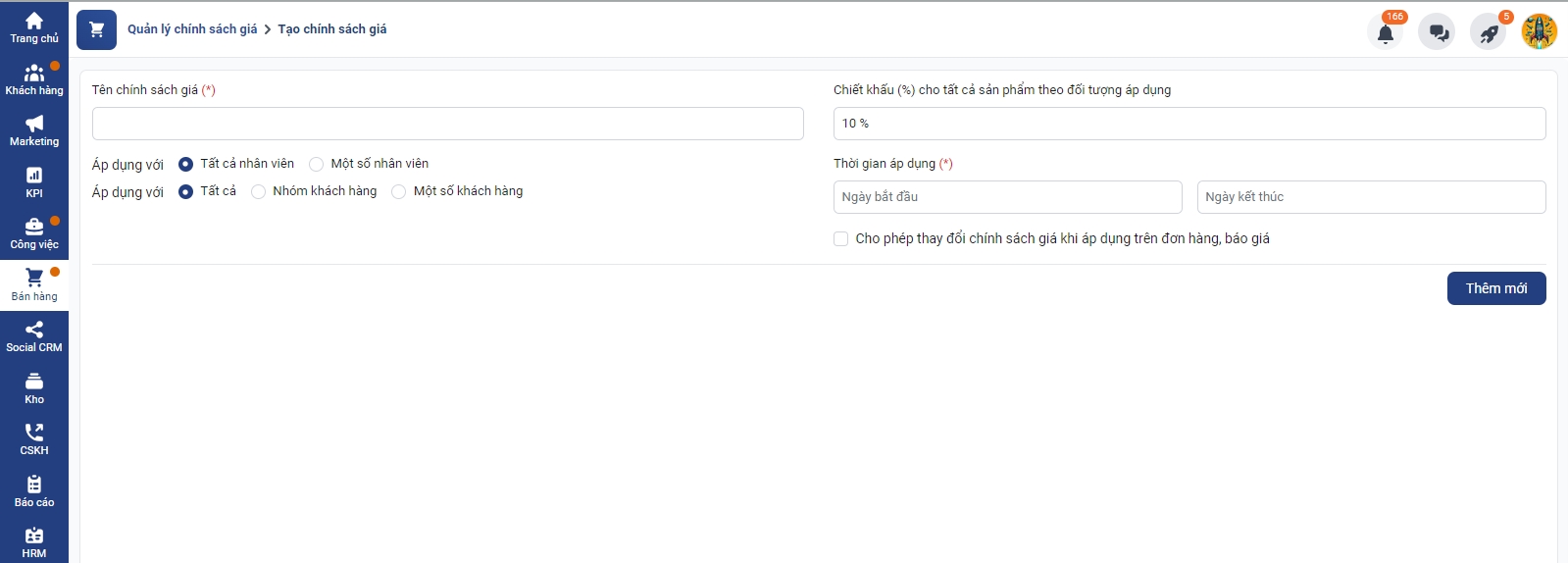
3. Chọn nhân viên tạo đơn được áp dụng chính sách giá: nhân viên tạo mới đơn là tất cả nhân viên hay chỉ một vài bạn mới áp dụng chính sách.
4. Chọn đối tượng khách hàng áp dụng chính sách giá: Tích chọn vào Tất cả, nhóm khách hàng hoặc một số khách hàng áp dụng chính sách giá
5. Chọn thời gian áp dụng chính sách giá: Điền thời gian áp dụng chính sách giá mà bạn muốn
6. Chọn nhóm sản phẩm áp dụng chính sách giá, hoặc lấy tất cả danh sách sản phẩm
7. Bạn có thể tích chọn mục này để xem có Cho phép thay đổi chính sách giá khi áp dụng trên đơn hàng, báo giá hay không.
8. Thiết lập chính sách giá chi tiết. Ví dụ: sản phẩm Snack chay mua lớn hơn hoặc bằng 5 thì sẽ áp dụng giá là 50.000 và Chiết khấu 30%.
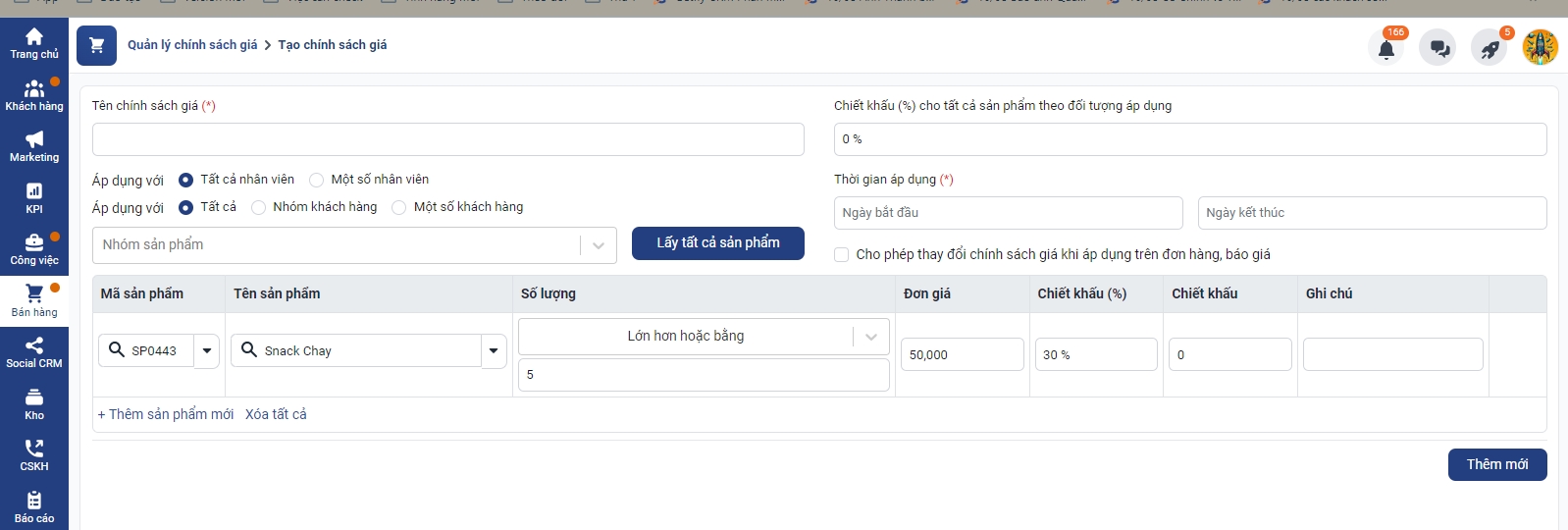
Sau khi cập nhập xong, bạn nhấn lưu chính sách giá. Bạn có thể bật chính sách giá trong chi tiết của chính sách giá đó hoặc ra ngoài màn hình Chính sách giá để Kích hoạt chính sách.
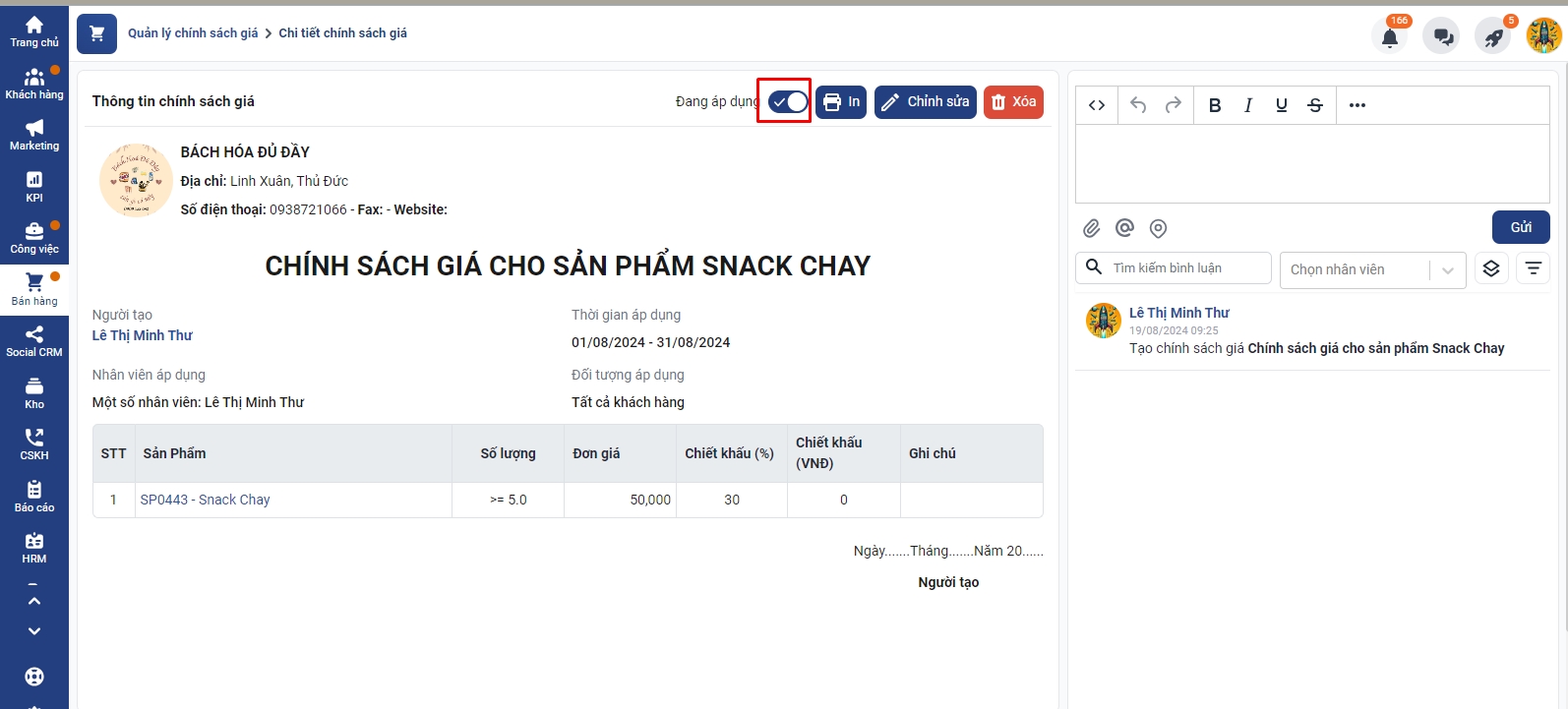
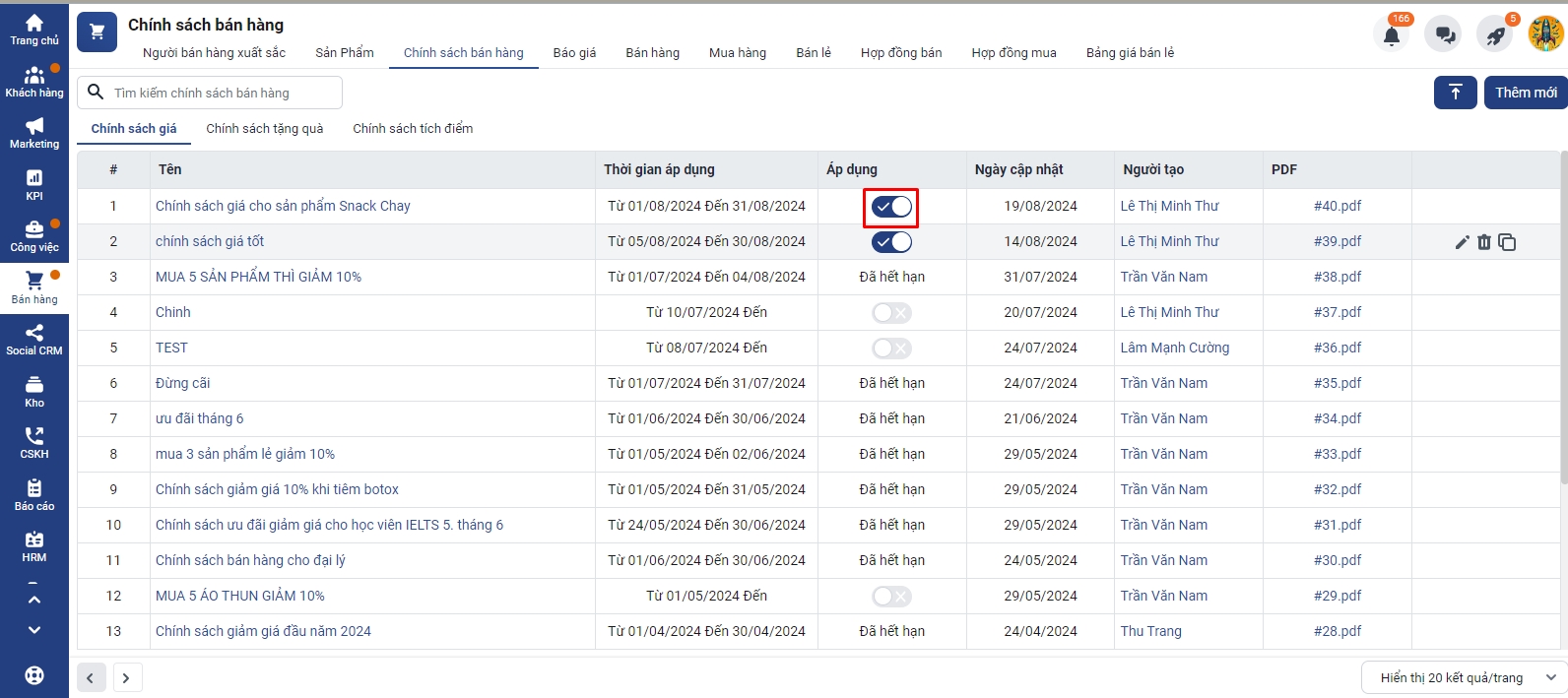
2.2. Tạo mới chính sách giá bằng cách upload
Bạn thao tác vào mục Chính sách giá và Tải lên. Ở đây sẽ có File mẫu để bạn tải xuống điền giá áp dụng.
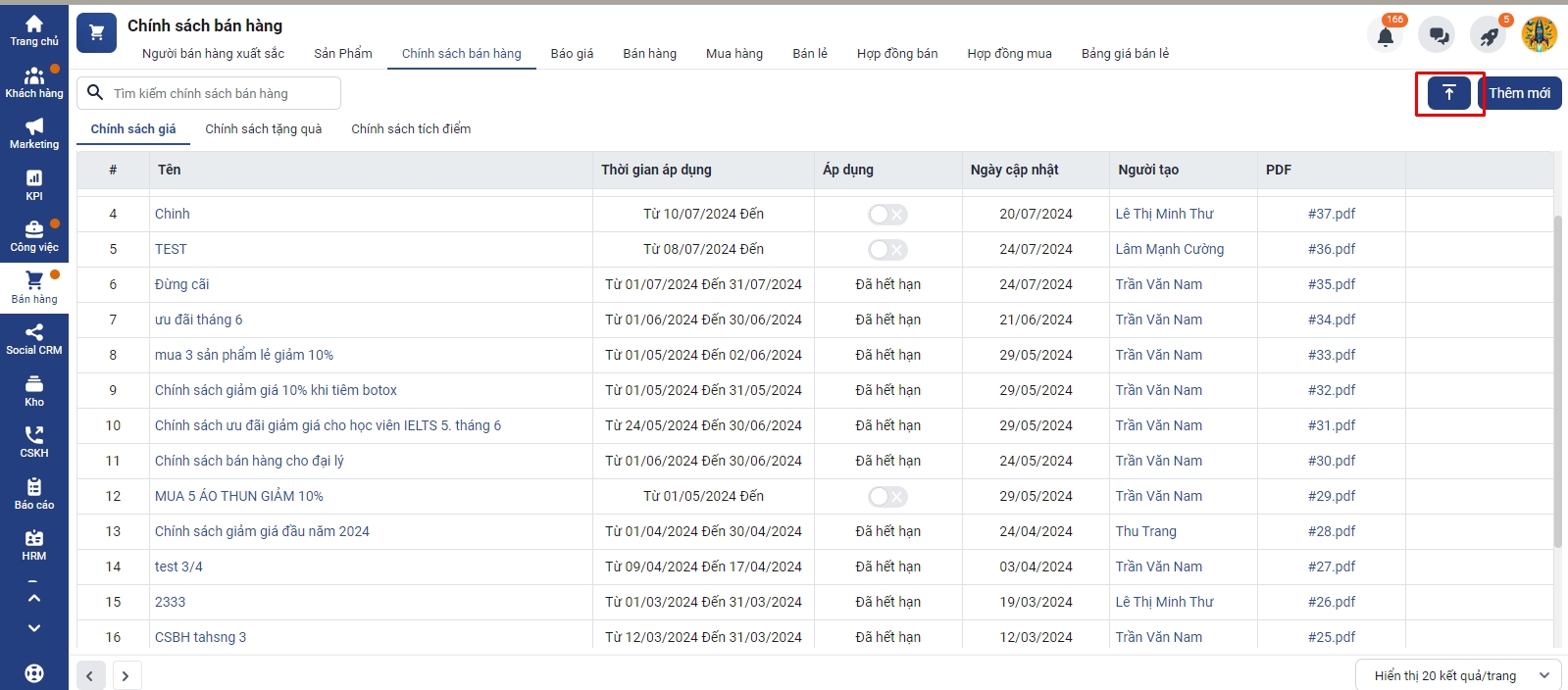
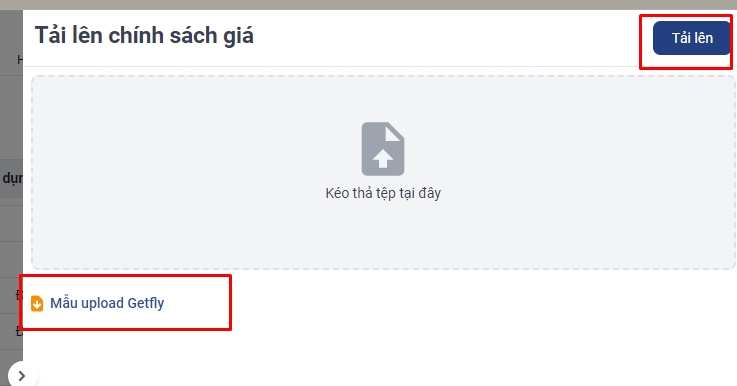
Bạn thao tác điền file theo file mẫu. Ở bảng Excel, mỗi một sheet sẽ là một nhóm sản phẩm. Nhóm sản phẩm nào không áp dụng chính sách giá, bạn có thể xóa đi. Bạn thao tác điền giá theo từng mức độ sản phẩm sẽ áp dụng chính sách giá nào. ( Chỉ điền được giá sản phẩm theo từng khoảng, không áp dụng được mức chiết khấu)
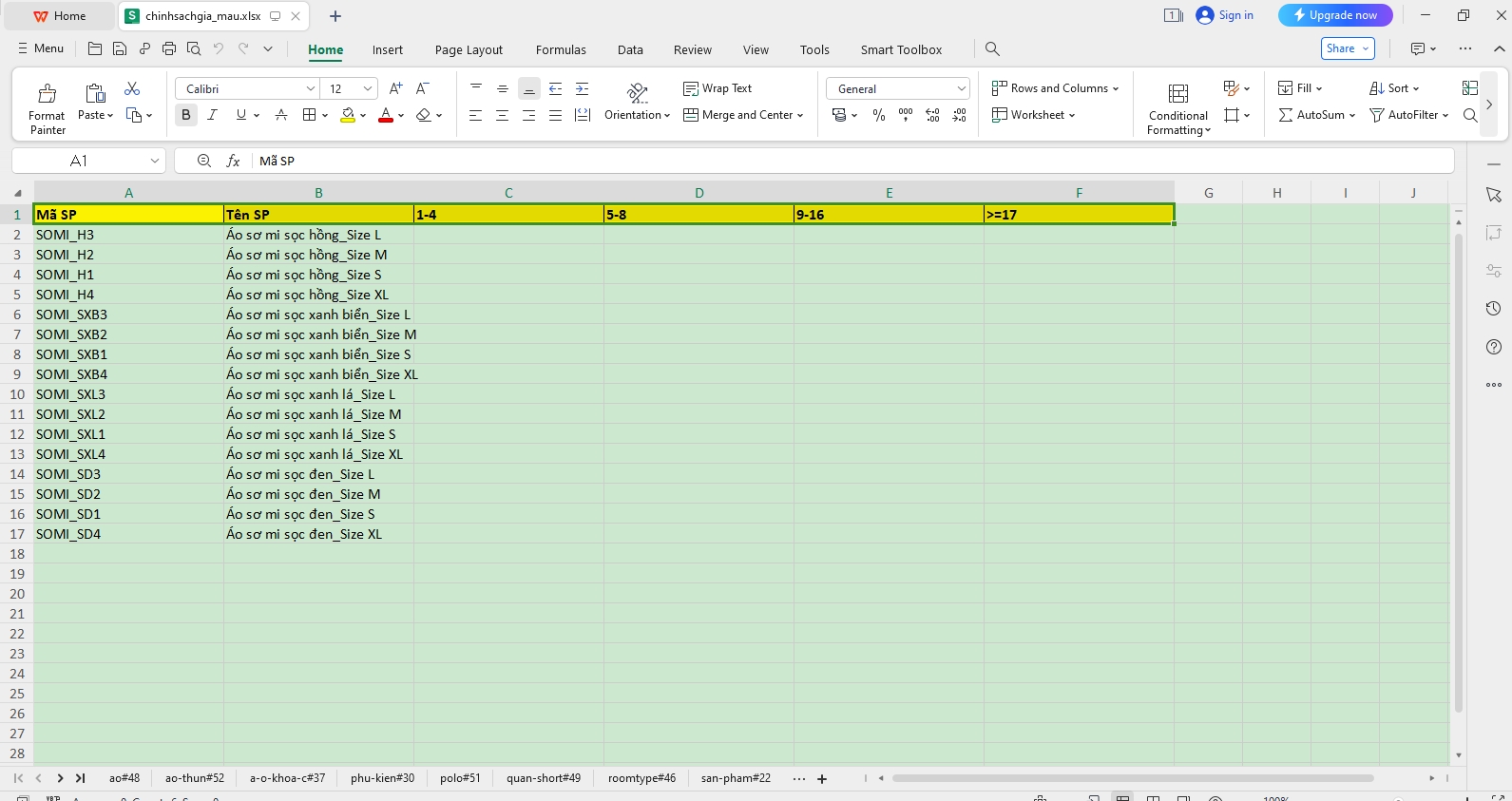
Sau khi điền xong file Excel, bạn thao tác tải dữ liệu lên.
Lưu ý: Mặc định chính sách giá vừa tải lên chỉ áp dụng cho riêng cá nhân người tải lên. Để những người khác có thể cùng sử dụng chính sách giá này, vui lòng sửa lại chính sách giá và chỉ định nhóm người sử dụng . Và nhóm khách hàng áp dụng chính sách giá.
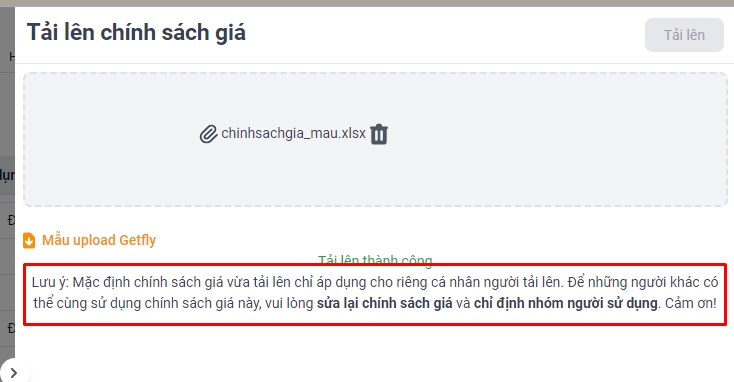
2.3. Một vài lưu ý khi tạo chính sách giá
Chính sách giá có thể áp dụng trong phần Đơn hàng và Báo giá
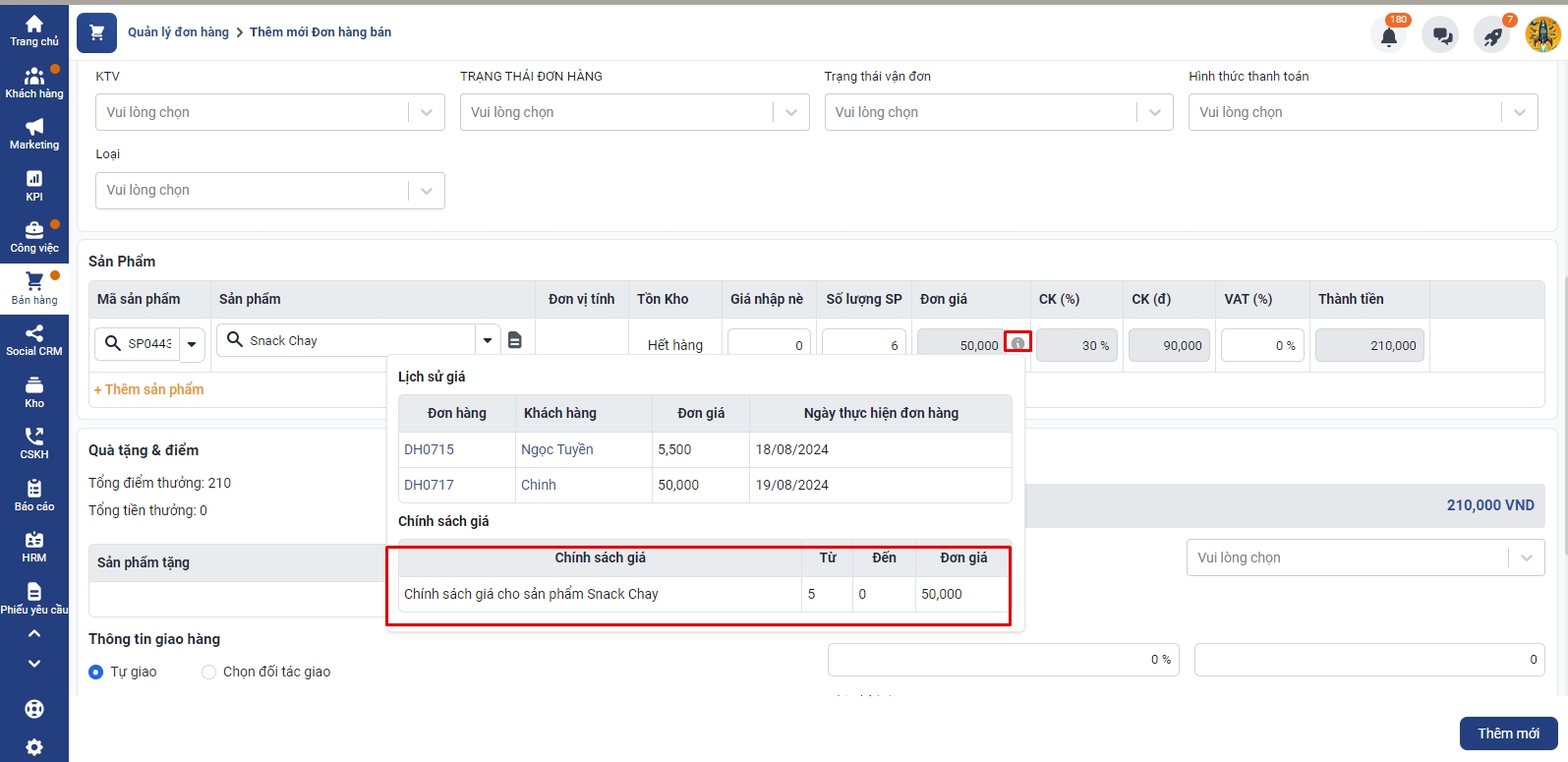
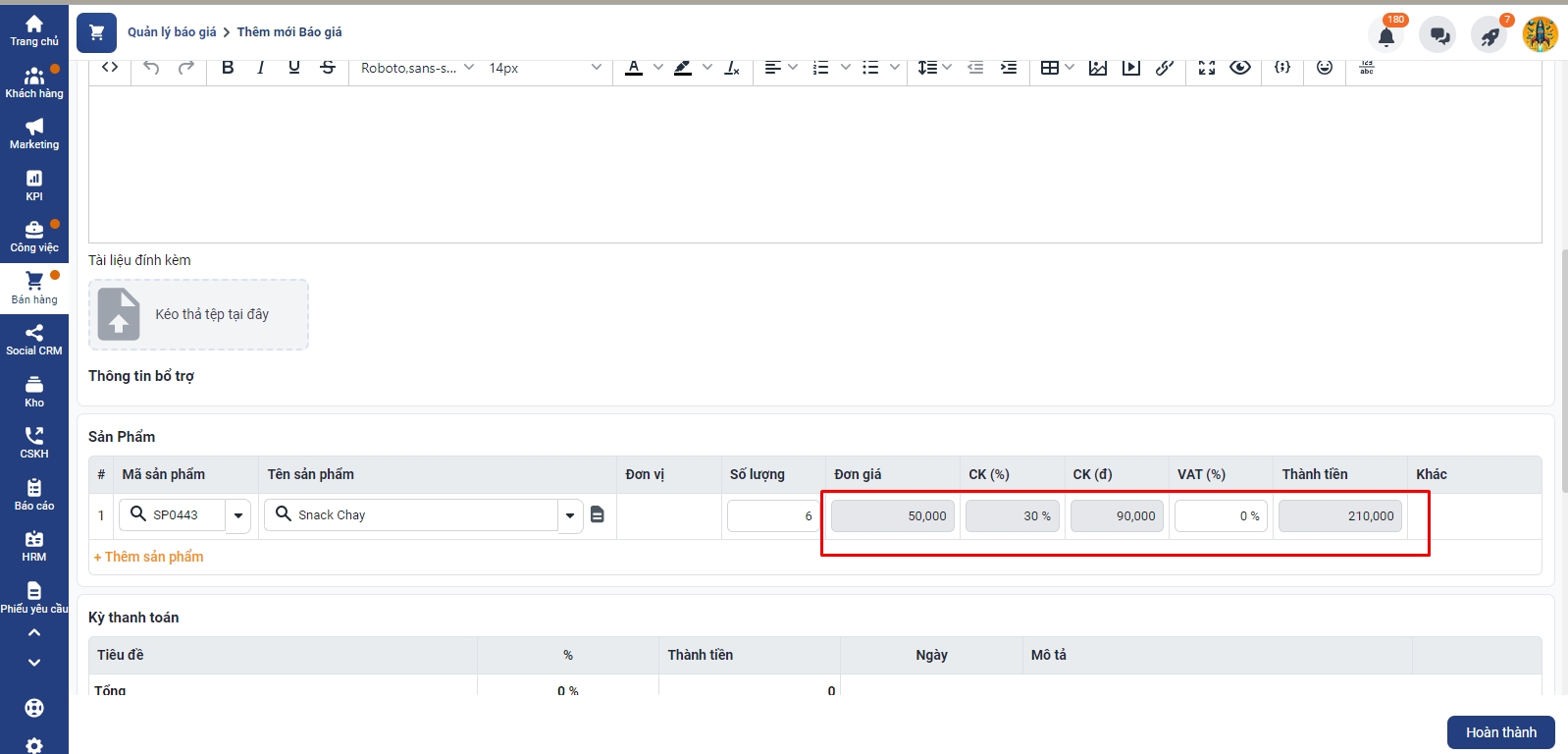
Bạn có thể áp dụng Cách 2.1 hoặc Cách 2.2 để tạo chính sách giá phù hợp với bên mình. Tuy nhiên đối với 2.2 chỉ áp dụng cho bản thân người tải lên, nếu muốn setup chi tiết thì cần phải vào trong chính sách giá để chỉnh sửa
Trong trường hợp lên đơn hàng nếu khách hàng thỏa mãn nhiều chính sách giá khác nhau hệ thống sẽ chạy theo logic ưu tiên như sau:
Ưu tiên những chính sách của sản phẩm này riêng cho khách hàng cụ thể.
Ưu tiên những chính sách giá của sản phẩm này cho khách hàng cụ thể
Ưu tiên những chính sách giá của sản phẩm này đối với tất cả khách hàng
Cuối cùng, nếu có chính sách áp dụng với khách hàng này cho tất cả sản phẩm
Nếu có chính sách thiết lập riêng cho nhóm khách hàng thì sẽ chạy sau cùng , và chạy riêng chính sách đấy.
Chính sách giá có thể áp dụng được trong mục báo giá. Khi chính sách giá hết hạn, bạn không thể tạo được đơn hàng từ báo giá nữa
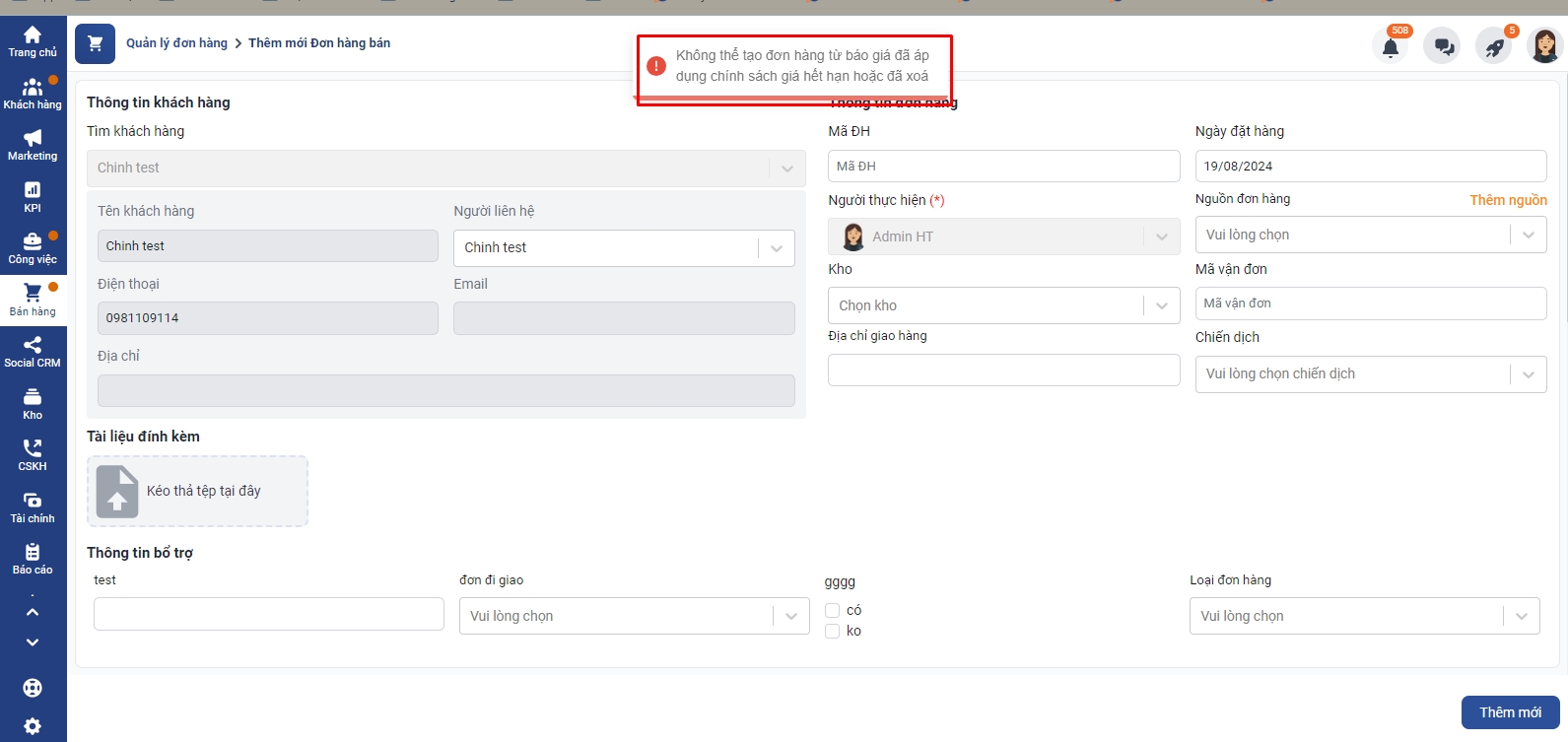
Chính sách giá nào đã áp dụng rồi thì sẽ không chỉnh sửa được nữa. Bạn chỉ có thể xóa hoặc tắt chính sách giá

Last updated